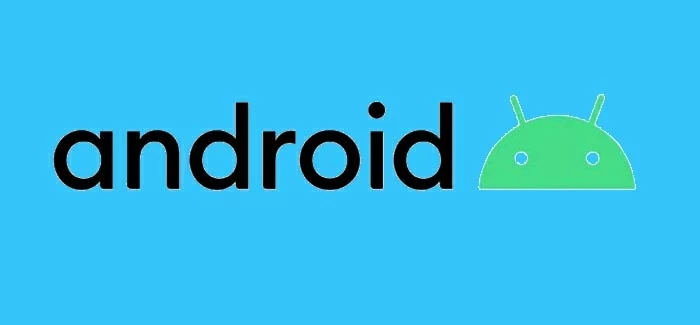
El restablecimiento de la fábrica de una tableta Samsung Galaxy es útil, especialmente si está bloqueado debido a una contraseña olvidada, o si desea limpiar todo antes de venderlo.
El práctico desbloqueador de Android proporciona pasos fáciles y rápidos para el reinicio de fábrica de tabletas Samsung sin contraseña en simples clics.
Venga con diseño portátil, Samsung Galaxy Tabs ofrece una integración perfecta con los últimos teléfonos Galaxy, lo que le permite vincular fácilmente su tableta con su teléfono para tareas diarias. Pero a veces, es posible que desee restablecer su tableta Samsung de fábrica para varios fines.
Ya sea que su tableta esté funcionando más lentamente, o si desea borrar todos los datos personales antes de vender o regalarla, o si está bloqueado debido a una contraseña olvidada, realizar un reinicio de fábrica de tabletas Samsung puede ayudar a solucionarlos a todos.
Esta guía le mostrará cómo restablecer la tableta Samsung de fábrica de diferentes maneras, desde el menú Configuración hasta el reinicio duro, asegurando que pueda devolver su tableta Galaxy a la configuración predeterminada para un nuevo uso.
- Antes de restablecer la fábrica de una tableta Samsung
- Cómo restablecer la tableta Samsung de fábrica en la configuración
- Cómo reiniciar una tableta Samsung usando botones
- Restablecer la tableta Samsung de fábrica sin contraseña: desbloqueador de Android
- Restablecer la tableta Samsung a la configuración de fábrica sin contraseña de forma remota
- Después de un reinicio de fábrica en Samsung Galaxy Tab
- Preguntas frecuentes en el reinicio de fábrica de tabletas de Samsung
Antes de restablecer la fábrica de una tableta Samsung
Antes de restablecer la fábrica de su tableta Samsung, aquí hay algunas cosas que debe saber:
¿Qué puede hacer el reinicio de fábrica?
Un reinicio de fábrica en la tableta Samsung devolverá el dispositivo a su configuración predeterminada original que tenía al salir de la fábrica y eliminará permanentemente todos los datos del usuario y la configuración del sistema, incluida su información personal, datos de aplicaciones, medios y todos los datos actuales.
¿Por qué restablece su tableta Samsung?
Qué hacer antes de descansar la tableta Samsung
Restablecimiento de fábrica Samsung Tablet elimina todos los datos y configuraciones actuales. Asegúrese de hacer una copia de seguridad de los datos importantes antes del reinicio para que pueda restaurar los datos de respaldo después.
Nota: Si ha habilitado la protección de reinicio de Google Factory (FRP), se requieren las credenciales de inicio de sesión de Google durante la configuración inicial una vez que haya restablecido su tableta Samsung.
Cómo restablecer la tableta Samsung de fábrica en la configuración
Es sencillo restablecer una tableta Samsung a través del menú de configuración si conoce su contraseña y aún puede usar su pantalla. Como se mencionó anteriormente, este proceso borrará todos los datos. Si es necesario, haga una copia de seguridad de sus datos a los servicios en la nube o su computadora para evitar pérdidas no deseadas. Aquí le mostramos cómo reiniciar la tableta Samsung a través de la configuración:
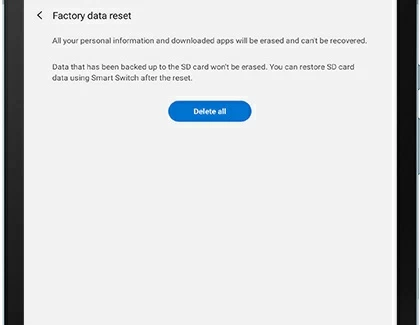
Esta tableta Samsung se restablecerá a la configuración de fábrica. Cuando se reinicia, puede configurarlo nuevamente para un nuevo uso o dárselo a un amigo o familiar.
Cómo reiniciar una tableta Samsung usando botones
Las tabletas Samsung Galaxy ofrecen un modo de recuperación incorporado que permite a los usuarios realizar un reinicio duro con botones externos. Si su tableta está atascada en la pantalla de bloqueo con una contraseña olvidada, intente usar combinaciones de botones adecuadas para habilitar el modo de recuperación en su tableta Samsung para un reinicio de fábrica.
Cuando no pueda acceder al menú Configuración, explore estos pasos sobre cómo reiniciar una tableta Samsung sin contraseña usando botones:
1. Apague la tableta Galaxy cuando aún puedas.
2. Conecte su tableta con su computadora con un cable USB.
3. Mantenga presionando ambos Volumen y Fuerza Botones en el borde de su tableta. Si su pestaña Samsung tiene un botón de inicio, presione por mucho tiempo el Volumen, Fuerza y Hogar Botones al mismo tiempo.
4. Sigue presionado los botones hasta que se muestre la pantalla del modo de recuperación de Android. Por lo general, toma alrededor de 10-15 segundos; No suelte los botones antes de que salga el logotipo de Samsung.
5. Use Volumen Botones para localizar Borrar datos / restablecimiento de fábricay presionar Fuerza botón para seleccionarlo.
6. Presione Volumen hacia abajo botón para resaltar Sí y seleccionarlo para continuar.
7. Seleccione Sistema de reinicio ahora Para comenzar a restablecer la tableta.
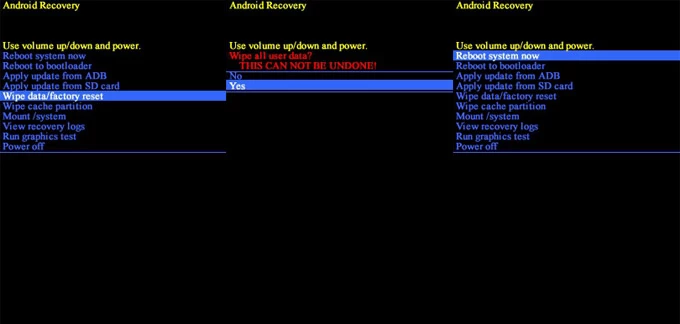
Una vez hecho esto, la tableta de reinicio se reiniciará y mostrará la pantalla de configuración inicial. Si su dispositivo tiene habilitado FRP, las credenciales de Google previamente vinculadas a este teléfono serán necesarias durante la nueva configuración.
Cómo restablecer la tableta Samsung de fábrica sin contraseña: desbloqueador de Android
Ya sea que esté bloqueado de una tableta de larga data o tenga una tableta de galaxia de segunda mano bloqueada con una contraseña desconocida, el desbloqueador de Android proporciona una solución rápida y fácil, lo que le permite restablecer la tableta Samsung de fábrica sin contraseña en 3 simples pasos.
Al vincular la tableta con la computadora, su interfaz fácil de usar lo guiará a través de los pasos para restablecer completamente una tableta Samsung bloqueada incluso si olvida la contraseña, el pin o el patrón.
No se limita a la serie Samsung Galaxy Tab S y Galaxy Tab A, también admite restablecer y desbloquear varias tabletas y teléfonos Android, como Samsung, Google Pixel, Motorola, LG, Huawei, Xiaomi, TCL, HTC y más dispositivos de OS Android.
Para el reinicio de fábrica de tabletas Samsung sin costura sin contraseña o correo electrónico, todo lo que necesita es su tableta, un cable USB y su computadora. Aquí está como:
Paso 1. Abierto Desbloqueador de Android en la computadora y elige Recuperar contraseña de pantalla para comenzar.

Para restablecer una tableta de Samsung, seleccione Samsung Logotipo de todas las marcas de Android compatibles.
More reading: Cómo Restablecer la Contraseña de un Portátil Acer sin Disco ni Contraseña

Paso 2. Use un USB para vincular la tableta Samsung Galaxy a su computadora.
CONSEJO: En caso de que su dispositivo no sea reconocido después de la conexión, presione Prueba otros métodos de desbloqueo Botón para habilitar el modo de recuperación de Android para preparar su tableta Samsung para reiniciar.

Paso 3. Iniciar el reinicio de la tableta Samsung haciendo clic Eliminar ahora. El proceso desbloqueará su dispositivo y borrará todos los datos, pero puede restaurarlo desde una copia de seguridad reciente.

No desconecte la tableta hasta que termine el proceso. Posteriormente, la pestaña Galaxy se restablecerá y se reiniciará sin contraseña o ninguna pantalla de bloqueo. Es su elección configurarlo nuevamente o venderlo.
Punta extra: Si el Google FRP está habilitado previamente, se requieren las credenciales de Google vinculadas después del reinicio de fábrica. Si no puede proporcionar la información de la cuenta, use Android Unlocker's Evitar el bloqueo de Google FRP Modo para eliminar el bloqueo de Google FRP de los teléfonos o tabletas Android.
Cómo restablecer la tableta Samsung a la configuración de fábrica sin contraseña de forma remota
Además de los métodos de reinicio anteriores, también hay opciones que pueden ayudar a restablecer de forma remota una tableta de galaxia sin contraseña, especialmente cuando perdió el acceso a ella.
RESET de fábrica Samsung Galaxy Tablet a través de Samsung Encuentra mi móvil
Si ha agregado una cuenta de Samsung en su tableta y habilitó encontrar mi función móvil en Samsung SmartThings Buscar servicios, realizar un restablecimiento remoto de fábrica en su tableta Samsung será fácil incluso si está bloqueado con una contraseña o pin olvidado.
Asegúrese de conocer las credenciales de su cuenta de Samsung y el dispositivo está conectado a una red, luego use estos pasos para restablecer de forma remota una tableta Samsung sin contraseña a través de Buscar mi móvil:
1. En otro dispositivo, visite Samsung Smartthings encuentra oficial.
2. Inicie sesión en su cuenta de Samsung. Asegúrese de que sea el mismo utilizado en la pestaña Galaxy.
3. Todos los dispositivos vinculados a su cuenta Samsung aparecerán en el lado izquierdo de su pantalla.
4. Elija la tableta Samsung Galaxy que le gustaría restablecer la fábrica.
5. Seleccione Borrar datos Cuando aparecen las opciones del dispositivo. CONSEJO: Se puede enviar un código de verificación a su teléfono Samsung. Si se le pide, ingrese el código para verificar su identidad.

6. En el cuadro emergente, haga clic Borrar botón para confirmar el reinicio de datos de fábrica. Su tableta se eliminará de su cuenta de Samsung después del reinicio.
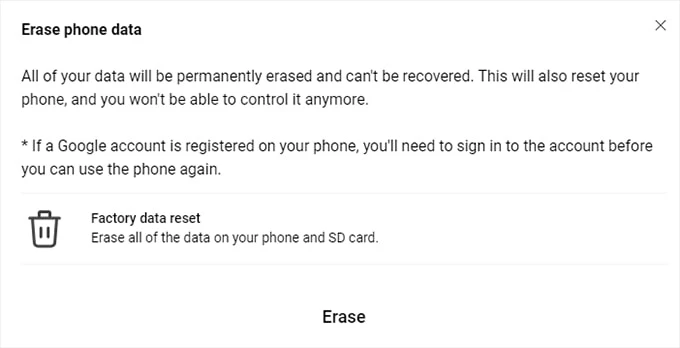
Restablecer la tableta Samsung a la configuración de fábrica a través de Google Encuentre mi dispositivo
Google proporciona un servicio similar: encuentre mi dispositivo para que los usuarios de Android restablezcan un dispositivo vinculado de forma remota. Cuando esté bloqueado y no recuerde la contraseña, restablecer su tableta Samsung en Buscar mi dispositivo le permite eliminar la contraseña y recuperar el acceso.
Tenga en cuenta que este método solo funciona cuando la función de Google Find My Device está habilitada en su tableta Samsung antes de un reinicio de fábrica. Esto es lo que debe hacer:
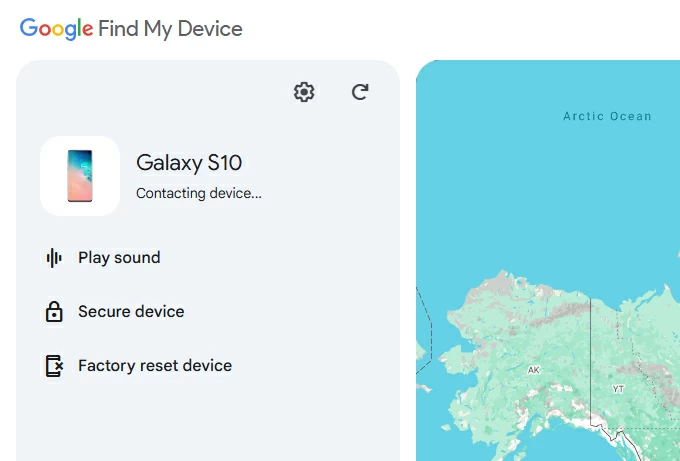
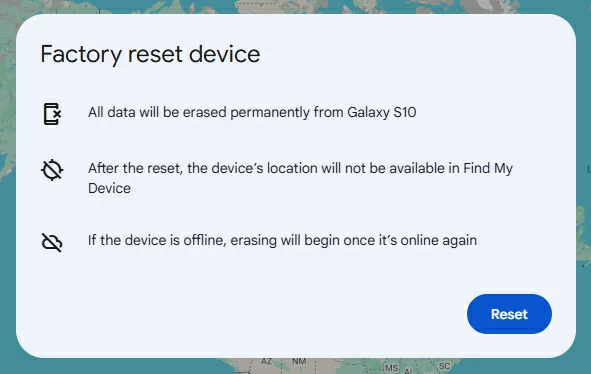
Después de un reinicio de fábrica en Samsung Galaxy Tab
Con suerte, estas soluciones hacen un reinicio exitoso de fábrica para su tableta Samsung Galaxy. Una vez reiniciado, puede encender su dispositivo y seguir las instrucciones en pantalla para configurarlo nuevamente o venderlo. Si hay copias de seguridad disponibles, intente restaurar sus datos después del reinicio de la fábrica de Android.
Para las tabletas con FRP activada previamente, se le pedirá que ingrese las credenciales de Google asociadas antes de poder recuperar el acceso completo. Obtenga ayuda si no sabe cómo eliminar la cuenta de Google del teléfono o tableta Android.
Preguntas frecuentes en el reinicio de fábrica de tabletas de Samsung
¿El reinicio de fábrica eliminará todos los datos en mi tableta Samsung?
El reinicio de fábrica eliminará todos los datos del usuario y devolverá el dispositivo a su configuración predeterminada. Para evitar la pérdida de datos, es opcional hacer una copia de seguridad de sus datos antes de reiniciar la fábrica, luego restaurar sus datos desde esa copia de seguridad después.
¿Cómo puedo obligar a mi tableta Samsung Galaxy a restablecer la fábrica?
Si no puede ingresar al menú Configuración, otra opción para forzar un restablecimiento duro en la tableta Samsung es habilitar su modo de recuperación utilizando los botones. Aquí están los pasos:
Siguiendo estos pasos, la pestaña Galaxy debe restablecerse pronto a la configuración de fábrica.
Estoy bloqueado de mi tableta Samsung y no conozco la contraseña. ¿Puede el reinicio de fábrica desbloquear mi tableta?
Sí. El reinicio de fábrica puede eliminar la contraseña olvidada de una tableta Samsung. Aquí hay algunas opciones para hacerlo:
Después del reinicio, la tableta debe desbloquearse sin contraseña. Si está buscando desbloquear una contraseña olvidada en la tableta Samsung sin pérdida de datos, asegúrese de tener una copia de seguridad anterior.
Artículos relacionados
Qué hacer si olvidaste la contraseña del teléfono Android
Herramienta fácil de Samsung FRP – Guía completa para Samsung FRP Bypass
Holabtech Tool V1.1.6: Descarga gratuita y guía paso a paso
8 Herramientas de derivación Samsung FRP fácil: descarga gratuita y habilidad completa
